如何合成VR电视海报?使用PS合成超酷的VR电视海报教程
今天的教程是使用PS合成超酷的VR电视海报,看到的电视变成了逼真的球赛现场,先看一下效果图:
最终效果

素材准备
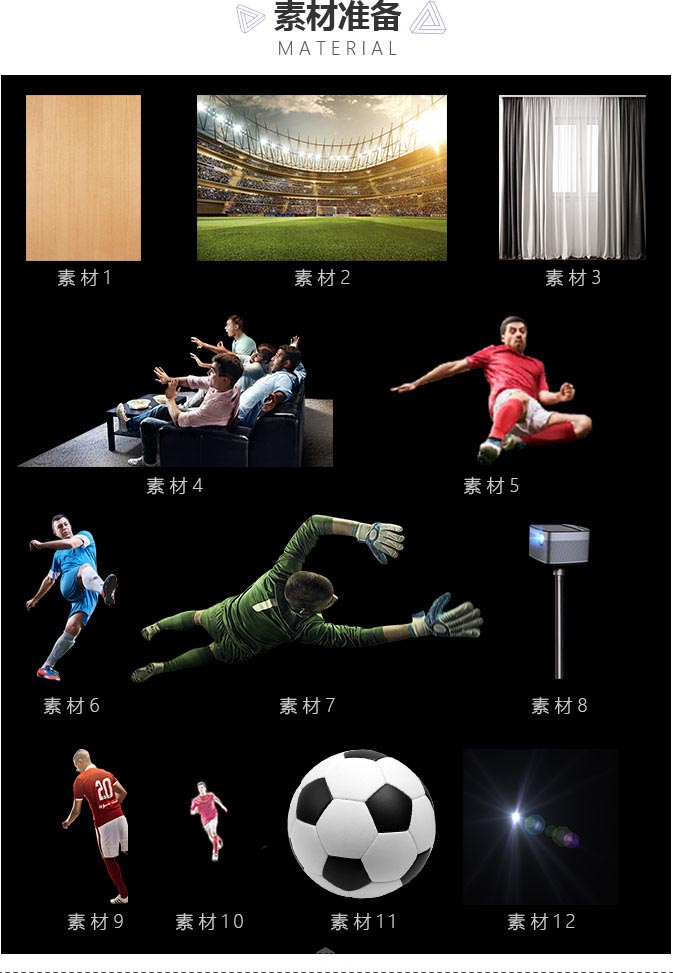
画面分析
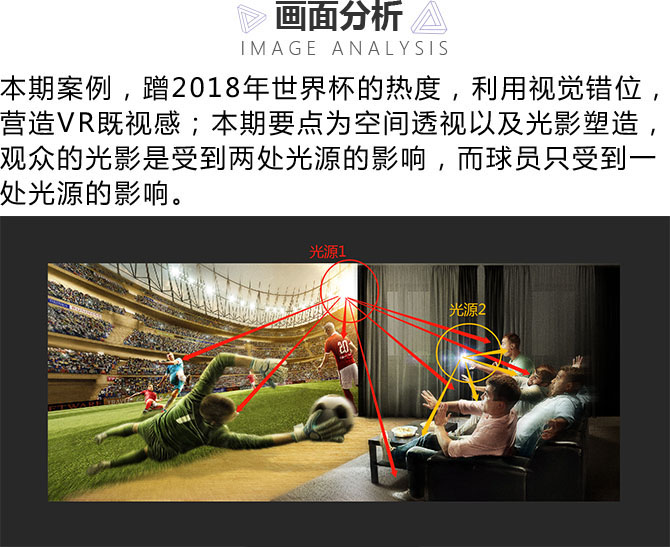
1、新建画板,尺寸为1920*800,分辨率为72。
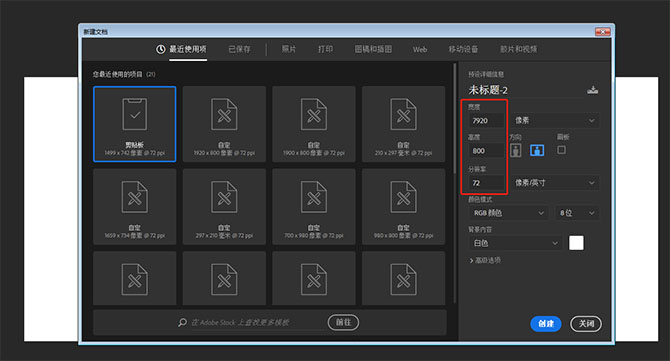
2、导入地板(素材1),通过变形(Ctrl+T)中旋转、缩放、斜切调整素材大小以及角度。
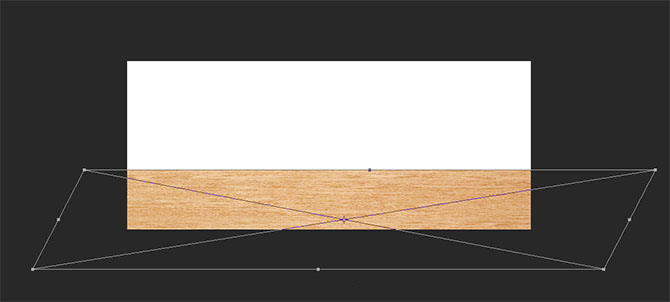
3、导入窗帘(素材3),放置合适位置,拷贝(Ctrl+J)一层放置在隔壁。

4、导入背景(素材2),变形调整大小,按住Ctrl+鼠标左键可对变形状态下的四个点做调整。
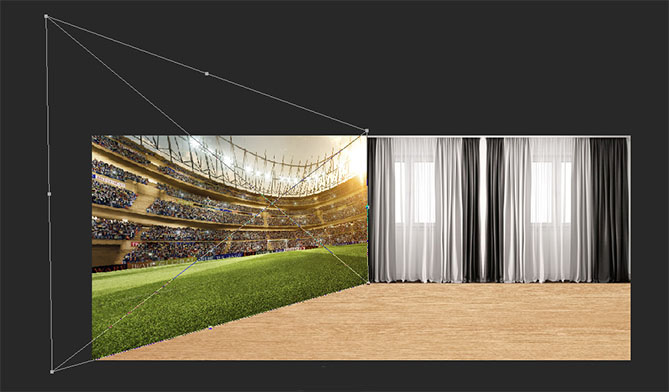
5、场景的素材已经导入了,那么我们现在就开始为场景做调整吧;首先将两个窗帘编组(Ctrl+G),利用自然饱和压低色调,曲线调整光影;再利用混合模式配合画笔为两个窗帘添加环境光以及压黑。
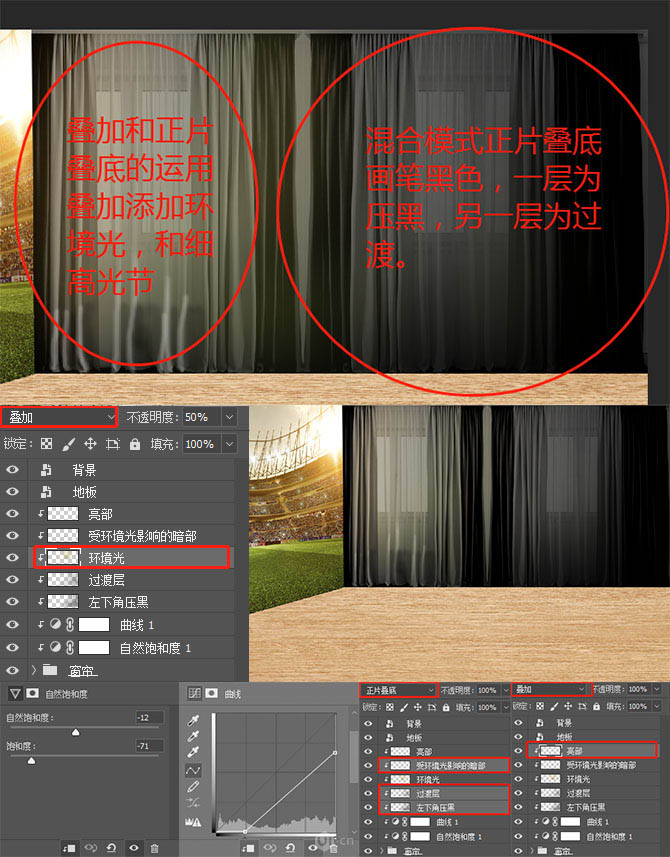
6、导入观众(素材4),变形调整大小以及位置。

7、新建图层,按住Ctrl点解观众的图层缩略图,然后Ctrl+Atl+G剪切蒙版,填充50度灰(Shift+F5),为观众重塑光影;利用混合模式配合画笔重塑光影以及环境光;最后再利用色彩平衡调整色调。
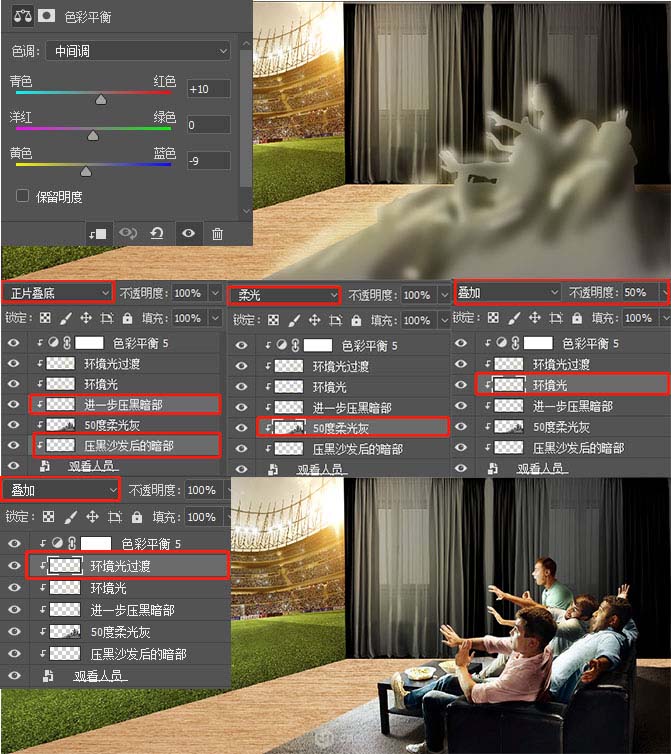
8、观众处理好之后,我们再回到底板那里,利用混合模式配合画笔,将底板的暗部压按,以及受屏幕所影响的环境光塑造出来。
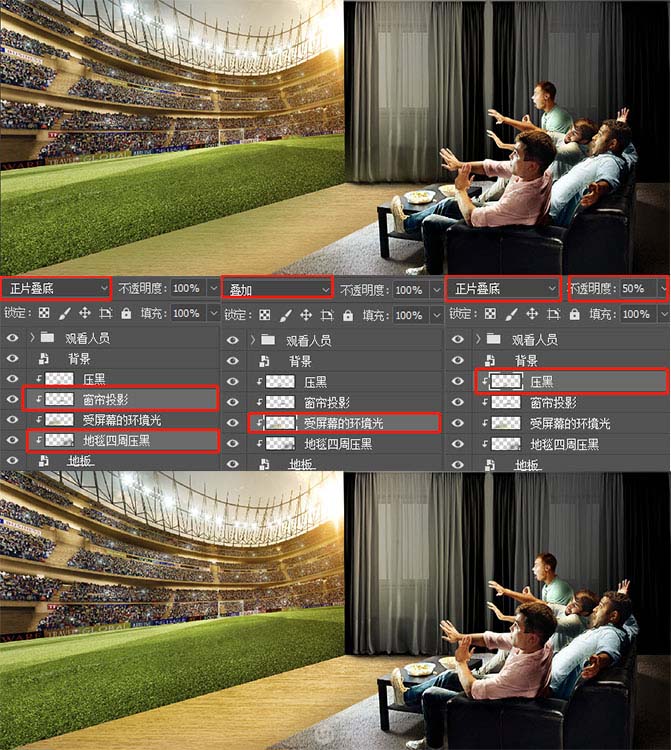
9、处理好底板之后,导入投影仪(素材8),同样利用画笔配合混合模式,给投影仪塑造光影和投影。
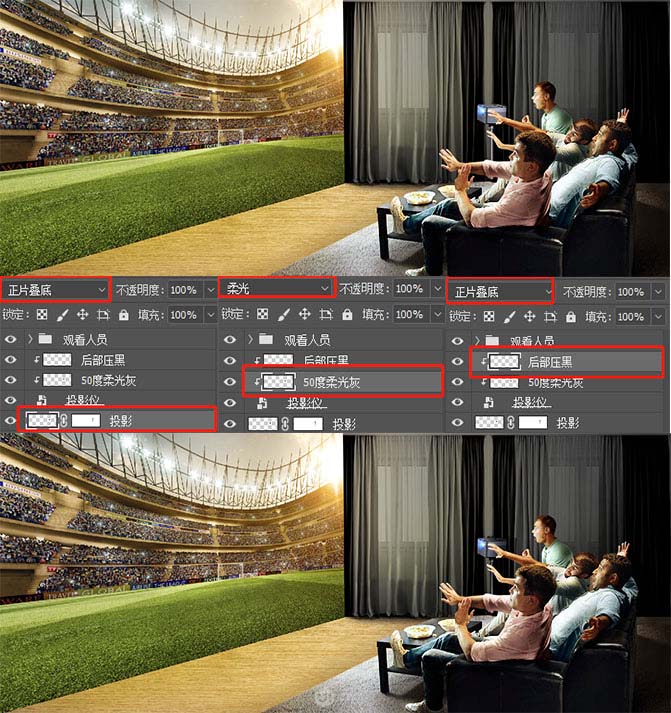
10、处理好投影仪的光影之后,导入光(素材12),变形调整大小以及位置,混合模式为滤色,再利用蒙版将边缘位置擦去。
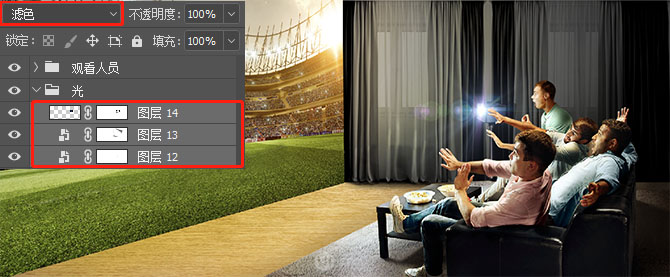
11、屏幕外的处理好了,那么我们开始搞屏幕内的吧,导入门将(素材7),变形调整大小以及位置;在菜单中找到滤镜,点开下拉菜单,找到模糊点开侧拉菜单,找到动感模糊,再利用蒙版将身体部分的效果擦掉,只留手部效果;利用50度灰重塑光影,再利用画笔配合混合模式塑造环境光,最后再利用色彩平衡调整色调。
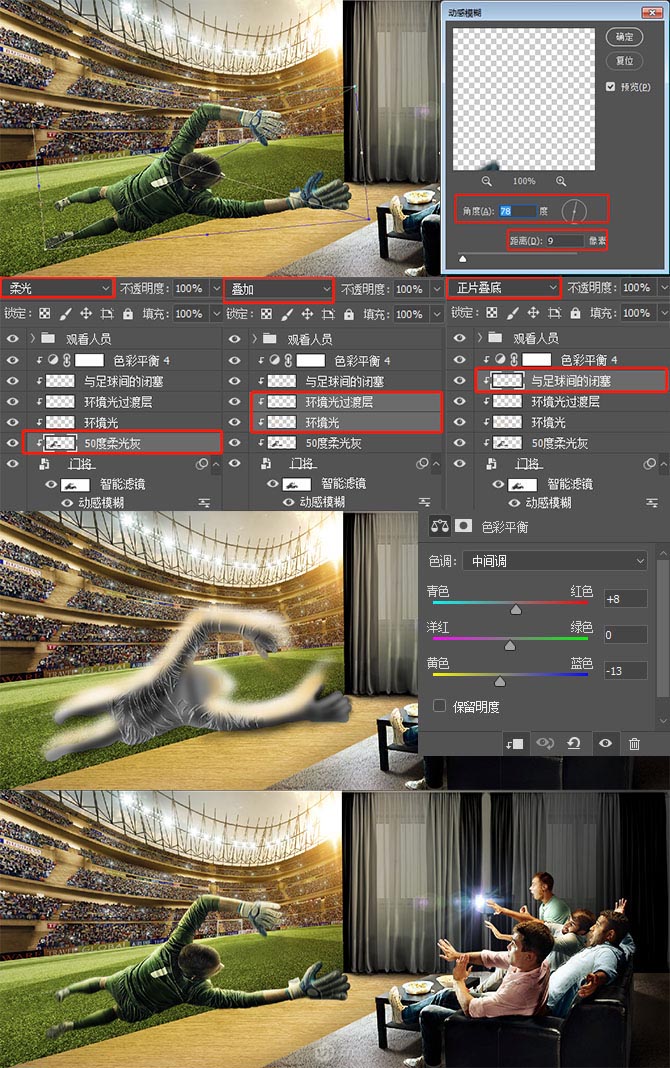
12、门将扑球肯定有投影的,那么我们现在就开始做投影,将门将图层拷贝一份,放置原来图层的下方,Ctrl给选区,然后填充黑色,混合模式为正片叠底,变形调整大小。

13、门将有了,那么怎么可以少得了足球呢,导入足球(素材11),变形调整大小以及位置;再利用画笔配合混合模式重塑光影,最后利用色彩平衡调整色调。

14、足球场上不可能就一个门将的呀,那么我们将其他球员也放上去吧,导入20号球员(素材9),同样利用50度灰以及画笔配合混合模式重塑光影。

15、导入远景球员(素材10),同样利用50度灰、画笔配合混合模式重塑光影,色彩平衡调整色调;影子的做法和门将影子的做法一样,这里多一补旋转。

16、导入进攻球员(素材6),同样利用50度灰、画笔配合混合模式重塑光影,色彩平衡调整色调;影子也是同样的做法。

17、导入防守球员(素材5),同样的操作~这里就不多说了。

18、利用曲线,调整整体光暗,再利用蒙版将屏幕位置以及门将部分遮挡住。

19、再利用色彩平衡调整色调。

20、将所有图层盖印出来(Shift+Ctrl+Alt+E),在滤镜中找到其他,点开侧拉菜单找到高反差保留,调整数值,混合模式为强光。

21、重复上述操作,数值不变,混合模式为柔光。

22、再盖印一层,在滤镜中找到模糊,点开侧拉菜单,找到径向模糊,再利用蒙版将部分位置遮挡住。

23、新建图层一层,在滤镜中找到杂色,点开侧拉菜单,找到添加杂色,混合模式为柔光。

24、最后再利用自然饱和调整一下,再用蒙版像之前曲线这样将左半部分遮挡住,就ok啦。

最终效果

相关文章
 这篇教程主要是通过PS合成火车轨道上拦住父子两人的巨型恐龙海报教程,具体教程请看下文,大家如果觉得教程还不错的话,也可以推荐给朋友们一起学习,现在就开始我们今天的2021-04-28
这篇教程主要是通过PS合成火车轨道上拦住父子两人的巨型恐龙海报教程,具体教程请看下文,大家如果觉得教程还不错的话,也可以推荐给朋友们一起学习,现在就开始我们今天的2021-04-28 本教程主要使用Photoshop合成外景创意的全景海报背景,教程主要是全景海报合成,整体没有太突出的光源效果,全景的光源皆来自画面的天空部分,主要注意人物以及素材的对比2021-04-06
本教程主要使用Photoshop合成外景创意的全景海报背景,教程主要是全景海报合成,整体没有太突出的光源效果,全景的光源皆来自画面的天空部分,主要注意人物以及素材的对比2021-04-06 这篇文章主要介绍了如何用ps制作矿泉水海报 ps合成制作矿泉水海报效果教程,合成的教程就是制作起来步骤比较长,因为要用到很多素材,同学们在制作的时候要仔细看看每一步2020-11-13
这篇文章主要介绍了如何用ps制作矿泉水海报 ps合成制作矿泉水海报效果教程,合成的教程就是制作起来步骤比较长,因为要用到很多素材,同学们在制作的时候要仔细看看每一步2020-11-13
如何用ps合成制作环保海报 ps制作环保主题"自由与干旱"创意
这篇文章主要介绍了如何用ps合成制作环保海报 ps制作环保主题"自由与干旱"创意海报,在教程的制作上,画笔和蒙版要配合好,看看如何利用他们给照片锦上添花,需2020-11-11 本教程教大家在PS中合成禁烟主题的公益海报,每年的5月31日是世界无烟日,大家都会创作出不同的禁烟公益海报,各种设计灵感的碰撞交织,如果你还不会做,那不妨先跟着小编2020-10-28
本教程教大家在PS中合成禁烟主题的公益海报,每年的5月31日是世界无烟日,大家都会创作出不同的禁烟公益海报,各种设计灵感的碰撞交织,如果你还不会做,那不妨先跟着小编2020-10-28 本篇教程教大家ps合成超酷的战争主题海报,小编觉得这种战争主题海报对画面感,远近景,氛围打造及颜色对比都可以起到很好的锻炼作用,具体的步骤大家跟随小编一起往下学习2020-10-15
本篇教程教大家ps合成超酷的战争主题海报,小编觉得这种战争主题海报对画面感,远近景,氛围打造及颜色对比都可以起到很好的锻炼作用,具体的步骤大家跟随小编一起往下学习2020-10-15 PS详解钢铁侠视觉合成海报教程分享给脚本之家的合成特效学习者,教程主要是对一张视觉合成海报的步骤讲述,适合初学者,合成的钢铁侠海报具有很强的视觉冲击,非常炫酷,感2017-12-27
PS详解钢铁侠视觉合成海报教程分享给脚本之家的合成特效学习者,教程主要是对一张视觉合成海报的步骤讲述,适合初学者,合成的钢铁侠海报具有很强的视觉冲击,非常炫酷,感2017-12-27










最新评论